Con Windows 8.1 Microsoft intende sanare quelle che, agli occhi degli utenti, sono apparse le principali defaillances di Windows 8.
Windows 8.1 può essere considerato come un corposo aggiornamento per Windows 8 pur non essendo un semplice Service Pack. Distribuito gratuitamente a tutti gli utenti di Windows 8, Windows 8.1 appare come un sistema operativo ex novo che, però, non introduce cambiamenti “rivoluzionari”.
Nella giornata di ieri Microsoft ha voluto rilasciare una versione di anteprima di Windows 8.1 che può essere installata per provare in anticipo le novità che si troveranno nella release finale del prodotto il cui lancio è previsto dopo la fine dell’estate, in autunno (probabilmente nel corso del mese di ottobre 2013).
Per effettuare il download di Windows 8.1 in versione di anteprima, è sufficiente collegarsi con questa pagina quindi scaricare la ISO del sistema operativo. Purtroppo la “Preview” di Windows 8.1 non è disponibile in italiano e Microsoft non ha ancora rilasciato un apposito language pack. Chi vorrà provare in anteprima il sistema operativo, quindi, dovrà per il momento accontentarsi, ad esempio, della ISO in inglese scegliendo per la versione a 32 o 64 bit.
Dopo aver avviato il download, è bene annotare il codice Product key che dovrà essere introdotto in fase d’installazione (non viene richiesto se si effettua l’aggiornamento di una copia già attivata di Windows 8).
La versione d’anteprima di Windows 8.1 può essere installata come aggiornamento di una copia di Windows 8 già installata sul sistema. Sconsigliamo però di farlo dal momento che quella appena rilasciata è una versione di prova del sistema operativo, ancora potenzialmente instabile.
La “Preview” di Windows 8.1 dovrebbe essere quindi installata solamente su sistemi che non si usano per scopi produttivi oppure “virtualizzata” con un software come Oracle Virtualbox o Vmware Player.
Aggiornando a Windows 8.1, inoltre, se sul sistema è installato un sistema operativo che fa uso di una lingua differente, si potranno conservare i file memorizzati su disco ma si perderanno tutte le applicazioni e le impostazioni.
È bene poi tenere presente che una volta installato Windows 8.1, non si potrà tornare indietro e ripristinare ad esempio Windows 8.
Requisiti per l’installazione dell’anteprima di Windows 8.1
Per l’installazione di Windows 8.1, Microsoft raccomanda l’uso di un processore almeno da 1 Ghz, di un sistema dotato di almeno 1 GB di RAM nel caso della versione a 32 bit e di 2 GB di RAM per la versione a 64, di 16 GB o 20 GB di spazio libero su disco a seconda che si usi l’una o l’altra versione e, infine, una scheda grafica con driver WDDM compatibile DirectX 9.
Requisito accessorio per utilizzare la versione “Preview” di Windows 8.1 è la disponibilità di un account personale Microsoft. Tale account dovrà essere specificato durante l’installazione del sistema operativo ed è condizione sine qua non per usare Windows 8.1.
Per la creazione dell’account è possibile fare riferimento a questa pagina.
Le principali novità di Windows 8.1
Windows 8.1 segna il ritorno del pulsante Start. Nella barra delle applicazioni dell’interfaccia desktop, il pulsante Start viene adesso mostrato in prima posizione.
Esso, tuttavia, diversamente rispetto a quanto si attendevano alcuni utenti, non consente l’accesso ad un menù in stile Windows 7. Cliccando sul nuovo pulsante Start, infatti, si accederà semplicemente alla schermata principale dell’interfaccia “a piastrelle” in stile Windows Store.
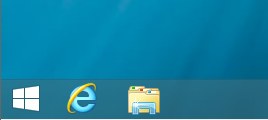
Cliccando con il tasto destro del mouse sul pulsante Start, si accederà ad un menù di scelta che permette di visualizzare alcuni strumenti per la configurazione del sistema. Si tratta dello stesso menù precedentemente richiamabile ricorrendo alla combinazione di tasti (che peraltro è ancora attiva) Windows+X:

Facendo clic con il tasto destro del mouse sulla barra delle applicazioni, scegliendo Properties, la scheda Navigation, quindi spuntando la casella Show the Apps view automatically when I go to Start, si può fare in modo la pressione del pulsante Start provochi la comparsa della lista delle applicazioni installate in Windows 8.1 piuttosto che la pagina principale dell’interfaccia “a piastrelle”:
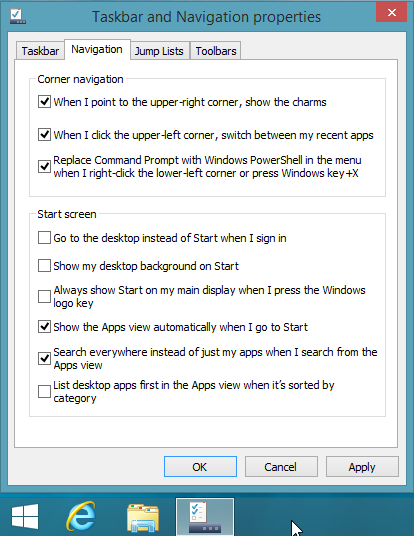
Dalla stessa scheda Navigation è possibile fare in modo, inoltre, che Windows 8.1 venga avviato direttamente nell’interfaccia desktop di tipo tradizionale.
Per procedere, è sufficiente attivare la casella Go to the desktop instead of Start when I sign in e confermare la scelta mediante la pressione del pulsante OK.
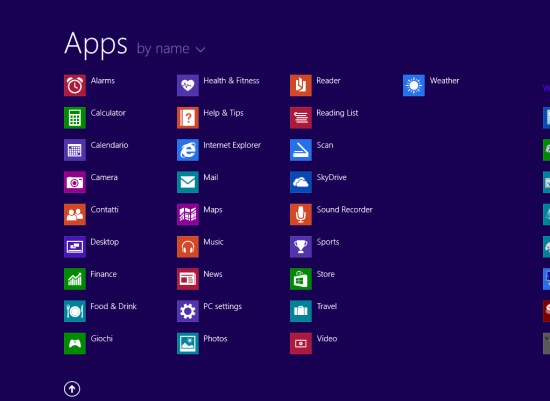
Attivando anche la casella Show my desktop background on Start, si può fare in modo, inoltre, che lo sfondo scelto per l’interfaccia desktop tradizionale venga impiegato anche per l’interfaccia “a piastrelle”:
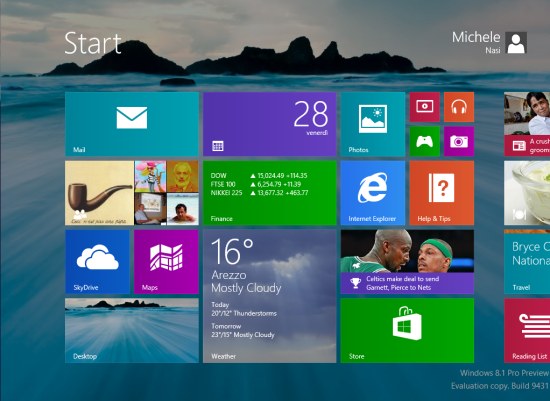
Lo Start screen, la schermata dalle quale è possibile avviare applicazioni in stile Windows Store, è stato migliorato con l’introduzione di nuove dimensioni per le piastrelle contenenti informazioni, dati recuperati da altre applicazioni o link per l’esecuzione dei programmi. Trascinando verso l’altro la parte inferiore dello schermo (swipe), inoltre, Windows 8.1 mostrerà la lista delle applicazioni installate con la possibilità di ordinarle secondo le proprie esigenze. Si possono visualizzare per prime, ad esempio, le app più frequentemente utilizzate, organizzarle per tipologia o categoria, avere la lista delle app installate di recente. Le applicazioni possono essere facilmente aggiunte sulla schermata Start e raggruppate in modo altrettanto semplice.
Le applicazioni appena installate non vengono più aggiunte, in modo automatico, alla schermata Start. Bisognerà invece selezionarle dalla finestra che contiene tutte le applicazioni. Le applicazioni nuove vengono evidenziate con l’aggiunta della dizione “NEW” immediatamente sotto il loro nome.
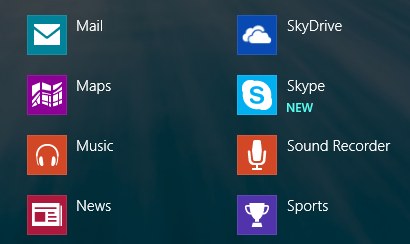
La dimensione di ogni singola piastrella, sui sistemi dotati di tastiera e mouse, può essere impostata facendo clic con il tasto destro quindi selezionando Resize:
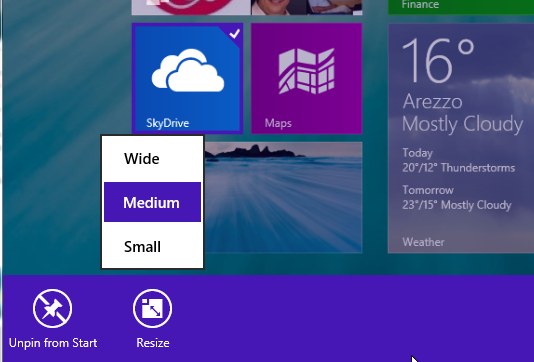
Il pulsante Customize permette di assegnare un nome ai vari gruppi di “piastrelle” ed organizzarle come meglio si crede.
Tra le altre innovazioni che riguardano l’aspetto prettamente estetico, la possibilità di personalizzare liberamente il colore dello sfondo della schermata Start ed aggiungere una serie di effetti che seguono gli spostamenti delle dita sullo schermo touch.
Totalmente rinnovata la funzionalità di ricerca che unisce le informazioni reperite sul sistema locale a quelle provenienti da diverse fonti sul web. Informazioni, immagini e file multimediali sono organizzati utilizzando un layout accattivante che consente di trovare a colpo d’occhio ciò che si sta cercando. Una modalità di ricerca tutta nuova che probabilmente potrebbe risultare dispersiva per chi fa un uso professionale del sistema (è possibile comunque utilizzare un normale browser web dall’interfaccia desktop tradizionale) ma che si rileva estremamente efficace per l’utente tipico.
Per avviare una qualunque ricerca dalla schermata Start di Windows 8.1, è sufficiente iniziare a digitare la parola o i termini d’interesse.
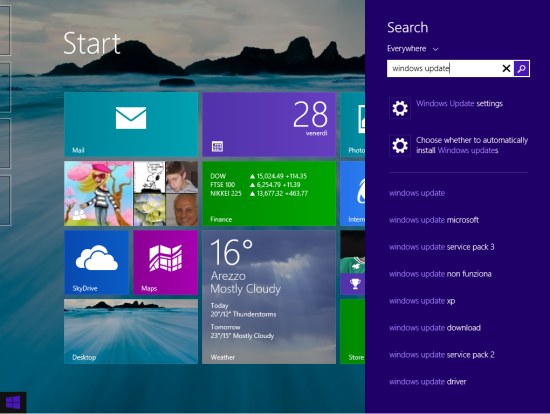
Inutile dire che Windows 8.1 guarda ancor più al “cloud”: già in fase d’installazione, il sistema operativo chiede l’autorizzazione per la configurazione di un account SkyDrive. Acconsentendo all’impiego di SkyDrive, il servizio offerto da Microsoft per la memorizzazione di file “sulla nuvola”, ogni applicazione sarà in grado di accedere direttamente al contenuto dell’account o, in alternativa, alle unità di memorizzazione collegate con il personal computer in uso.
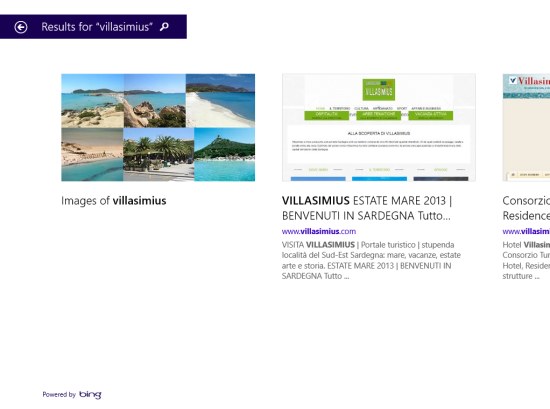
La nuova funzionalità di ricerca, insomma, unisce informazioni provenienti da più sorgenti: file memorizzati sul sistema locale, applicazioni installate, utilità di Windows, siti web, dati forniti dal motore di ricerca Bing, account SkyDrive e così via.
Windows 8.1 propone, di default, alcune nuove semplici applicazioni.
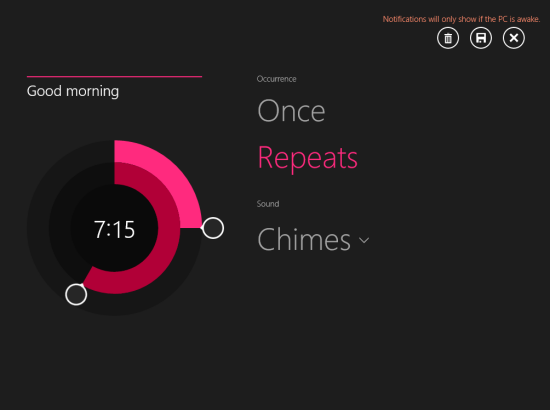
È il caso della sveglia (Alarms) che può essere aggiunta (così come le altre app) alla schermata Start semplicemente facendovi clic con il tasto destro del mouse quindi scegliendo Pin to Start:
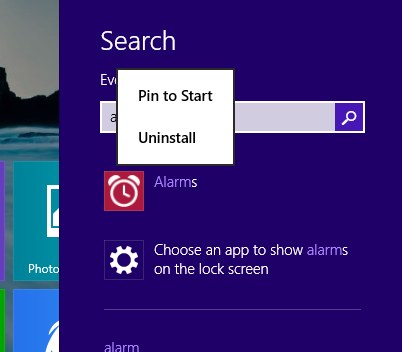
Sempre dalla schermata delle applicazioni è possibile avviare, ed eventualmente inserire nella finestra Start, la nuova calcolatrice (Calculator), lo strumento Scan (consente di configurare e controllare gli scanner collegati al computer), il registratore di suoni Sound recorder.
Accedendo al Windows Explorer dall’interfaccia desktop tradizionale di Windows 8.1, si noterà la scomparsa delle Raccolte (nell’articolo Raccolte di Windows 7: che cosa sono, come utilizzarle e “personalizzarle” avevamo spiegato come sfruttarle al meglio in Windows 7).
In realtà non si tratta di una vera e propria eliminazione dal momento che le Raccolte possono essere semplicemente ripristinate cliccando col tasto destro del mouse sulla colonna di sinistra di Windows Explorer quindi scegliendo la voce Show libraries:
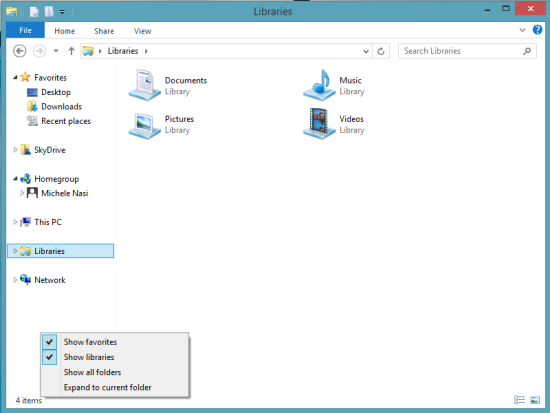
Per quanto riguarda il browser web, Windows 8.1 porta al debutto Internet Explorer 11, release più recente del prodotto di casa Microsoft che risulta compatibile con gli ultimi standard per il web, supporta le librerie WebGL e l’accelerazione hardware dei video trasmessi in streaming (MPEG Dash).
Eseguito dallo Start screen di Windows 8.1, Internet Explorer 11 non mostra sempre la barra degli indirizzi in calce allo schermo. Si tratta di una scelta valida nel caso in cui si utilizzi un display di dimensioni ridotte che può però risultare fastidiosa con gli schermi più grandi.
Per risolvere il problema, con Windows 8.1 basta aprire la Charms bar (combinazione di tasti Windows+C), selezionare l’icona Settings quindi Options, infine spostare Appearance su On.
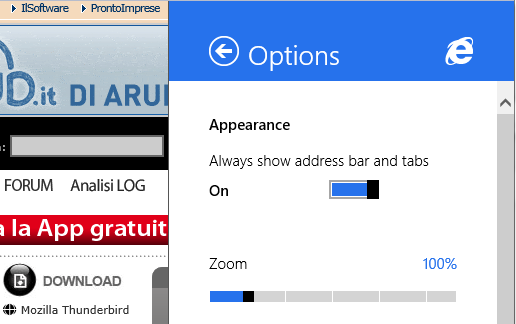
A proposito di display, Windows 8.1 supporta d’ora in avanti anche gli schermi di più piccole dimensioni. È un primo importante passo per indirizzare il mercato dei tablet da 7 pollici, che sta mostrando in questo momento la maggiore vitalità. Il primo device già disponibile, per lo meno sul mercato statunitese, è il nuovo Iconia W3 di Acer, che si presenta con un display da 8,1 pollici.
Novità assoluta, e un questo caso unica nel panorama attuale dei sistemi operativi, è il supporto nativo alla stampa 3D: già oggi, sostiene Microsoft, il 70 per cento del “3D printing” avviene attraverso macchine Windows. Grazie alle nuove API sviluppate in collaborazione con aziende come MakerBot, 3D Systems e Autodesk, il processo di stampa 3D dovrebbe risultare più leggero.
Download:
– versione in inglese (32 bit)
– versione in inglese (64 bit)
Nota: per l’installazione della versione di anteprima di Windows 8.1 è necessario il seguente “codice prodotto” (fonte: Microsoft): NTTX3-RV7VB-T7X7F-WQYYY-9Y92F
– Windows 8.1 Preview non è attualmente supportato in alcuni tablet e PC dotati dei processori Atom a 32 bit più recenti. L’elenco dei sistemi non supportati è riportato in questa pagina.
Licenza: freeware
/https://www.ilsoftware.it/app/uploads/2023/05/img_10041.jpg)
/https://www.ilsoftware.it/app/uploads/2025/07/caos-passaggio-windows-11.jpg)
/https://www.ilsoftware.it/app/uploads/2025/07/menu-start-windows-11-categorie-file-json.jpg)

/https://www.ilsoftware.it/app/uploads/2025/06/windows-10-11-perdita-400-milioni-utenti.jpg)